腾讯文档怎么编辑表格
表格工具是腾讯文档最受欢迎的一项工具了。如果大家熟悉Excel表格编辑的话,腾讯文档的表格编辑应该也能信手拈来。当然,如果不熟悉也没有关系,因为今天小编就给大家带来了腾讯文档编辑表格教程。
【常见问题汇总】
腾讯文档编辑表格教程
1、首先在腾讯文档中新建或者打开一个想要编辑的表格。
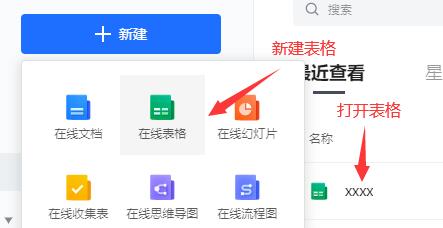
2、如果是新建表格的话,先双击想要输入内容的单元格。
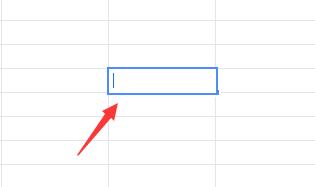
3、输入内容之后,单击想要编辑的单元格,点击鼠标右键打开下拉菜单,就能对表格进行编辑了。
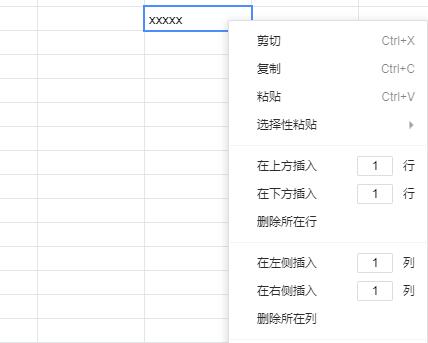
4、如果是打开表格文件,想要先编辑表格内容的话,需要先双击需要修改内容的单元格进行修改,否则会将原内容全部覆盖。
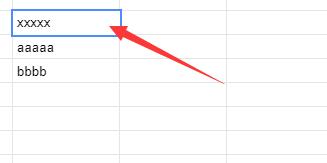
5、修改完表格内容,同样是选中需要编辑的单元格,单击鼠标右键进行编辑。

6、如果想要批量修改表格的话,可以按住鼠标左键,选中所有需要编辑的单元格,
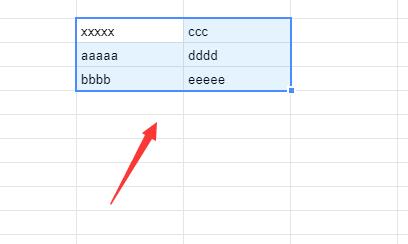
7、然后单击鼠标右键就可以对选中的所有单元格进行编辑了。
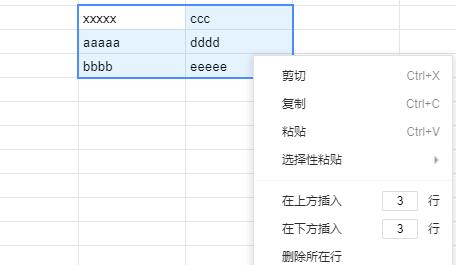
相关文章:怎么编辑 |发起在线编辑 |怎么使用函数 |用来干嘛的
以上就是腾讯文档编辑表格教程,相信看完的大家已经学会怎么编辑表格了吧。想要更多相关教程,还可以点击收藏系统之家哦。
最新推荐
-
miui11透明壁纸怎么设置 小米11设置透明壁纸

miui11透明壁纸怎么设置?通过让自己手机的壁纸显得透明,看起来更有个性,在miui11中,自带了设置透 […]
-
wps的文档怎么设置密码保护 wps文档加密设置密码

wps的文档怎么设置密码保护?wps文档不仅支持用户自由的编辑文本数据,也支持用户对自己隐私进行保护,通过 […]
-
win7开机自动启动软件怎么关 win7系统禁用开机启动项在哪

win7开机自动启动软件怎么关?在电脑使用过程中,用户安装的软件应用都会默认在电脑开机时候自己启动,这就导 […]
-
win11截图保存路径怎么改 win11截图在哪个文件夹
win11截图保存路径怎么改?很多用户都会对想要保存的图片素材进行截图保存,那在win11系统中,截图默认 […]
-
win10桌面图标有防火墙标志怎么办 电脑软件图标有防火墙的小图标怎么去掉

我们的桌面图标总是想要保持美观,但有时候会发现上面多了几个电脑防火墙的标志,变得很丑,那么win10桌面图标有防火墙标志怎么去掉呢。
-
怎么把默认显卡改为独立显卡 win10显卡切换到独显

怎么把默认显卡改为独立显卡?独立显卡的性能优于主板自带的集成显卡,现在许多电脑都配备了双显卡,然而许多用户 […]
热门文章
miui11透明壁纸怎么设置 小米11设置透明壁纸
2wps的文档怎么设置密码保护 wps文档加密设置密码
3win7开机自动启动软件怎么关 win7系统禁用开机启动项在哪
4win11截图保存路径怎么改 win11截图在哪个文件夹
5win10桌面图标有防火墙标志怎么办 电脑软件图标有防火墙的小图标怎么去掉
6怎么把默认显卡改为独立显卡 win10显卡切换到独显
7华硕笔记本怎么设置ssd为第一启动盘 华硕电脑设置固态硬盘为启动盘
8win10锁屏设置幻灯片自动播放不生效怎么解决
9win7与win10如何建立局域网共享 win10 win7局域网互访
10笔记本win7怎么创建wifi win7电脑设置热点共享网络
随机推荐
专题工具排名 更多+





 闽公网安备 35052402000378号
闽公网安备 35052402000378号